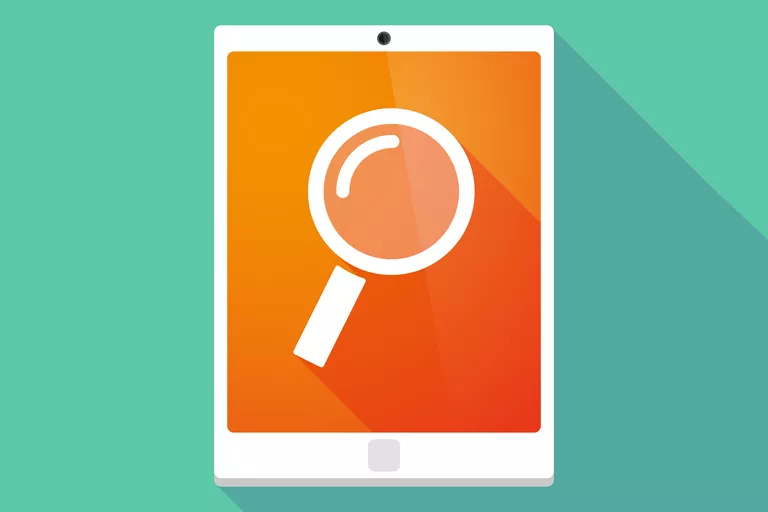
Las características de accesibilidad del iPad incluyen la posibilidad de ampliar el iPad a la pantalla, lo que hará que los iconos aparezcan mucho más grandes. La función de zoom también puede hacer que aparezca una lupa cuadrada en la pantalla, lo que tiene el mismo efecto de hacer que los iconos o el texto aparezcan más grandes.
Si tienes problemas de visión, esta función puede ser una gran ayuda para usar el iPad. Incluso si tiene una buena visión pero el texto más pequeño se vuelve un poco borroso, la función de zoom puede ser útil. Pero para los que tienen buena vista, la función de zoom del iPad puede ser un poco frustrante si no sabes cómo arreglarlo.
La función de zoom del iPad puede configurarse de varias maneras, así que veremos algunas maneras de solucionar el problema.
Índice de contenidos
Golpea dos veces la pantalla del iPad con tres dedos
Esto es como tocar dos veces la pantalla, pero usarás tus dedos índice, medio y anular al mismo tiempo. Así es como se activa y desactiva la función de zoom. Esto debería solucionar el problema, pero aún así deberías desactivar la función de zoom en la configuración del iPad para evitar que vuelva a ocurrir. La configuración de accesibilidad se encuentra en la sección general de la configuración del iPad.
Haga triple clic en el botón Inicio
La configuración de accesibilidad también tiene un acceso directo para activar y desactivar determinadas funciones. Este acceso directo se activa haciendo triple clic en el botón Inicio. Si el triple clic se ha configurado para hacer zoom en el iPad, puedes alejarlo con un triple clic. Esta es una razón común por la que la gente accidentalmente activa el zoom. También se puede desactivar en los ajustes de accesibilidad.
Si ninguno de estos funciona, pruebe Pinch-To-Zoom
La función de zoom del iPad es diferente del gesto de pellizcar para acercar el zoom. La ampliación de toda la pantalla o la ampliación de una lupa está destinada a las personas que tienen una visión muy deficiente. Sin embargo, algunas aplicaciones como Safari nos permiten hacer zoom para ampliar una página web o una imagen. Si la pantalla sigue sin estar alejada, coloque el pulgar y el índice en la pantalla con el pulgar y el dedo tocando como si estuviera pellizcando la pantalla. Luego, simplemente separe los dedos mientras la punta del dedo y la punta del pulgar siguen tocando la pantalla. Esta reducción reducirá el zoom de la pantalla si se ha activado la función de reducción de zoom.
Cómo desactivar la función de zoom
Por supuesto, te metiste en este lío al tener la función de zoom activada en la configuración de accesibilidad. Una manera fácil de corregir el problema y asegurarse de que no ocurra es simplemente desactivando la función. Entonces, ¿cómo lo haces?
- En primer lugar, entra en la configuración del iPad iniciando la aplicación Configuración.
- A continuación, desplácese hacia abajo por el menú de la izquierda y elija General .
- En la configuración General , localice y puntee Accesibilidad . Estos son los ajustes que permiten que el iPad sea más fácil de usar para aquellos con dificultades tales como mala visión, daltonismo, etc.
- Pulse sobre Zoom cerca de la parte superior de la configuración Accesibilidad .
- Por último, pulse el interruptor verde On/Off junto a Zoom en la parte superior de la configuración Zoom .
¿Qué más se puede hacer con Zoom?
Si tiene una buena visión, lo más fácil es simplemente desactivar la configuración, pero si a veces el texto de la pantalla está borroso, puede intentar simplemente configurar el zoom para que sea más útil. Algunos ajustes que pueden ayudar con esto son la configuración de escritura inteligente, que si se enciende permite que el teclado en pantalla se muestre sin necesidad de hacer zoom, incluso si la función de zoom está activada. La Visibilidad en reposo determina qué parte del controlador de zoom se muestra cuando la función no está en uso y la Región de zoom le permite cambiar de un zoom de pantalla completa a un zoom de ventana similar al de una lupa en la pantalla.








